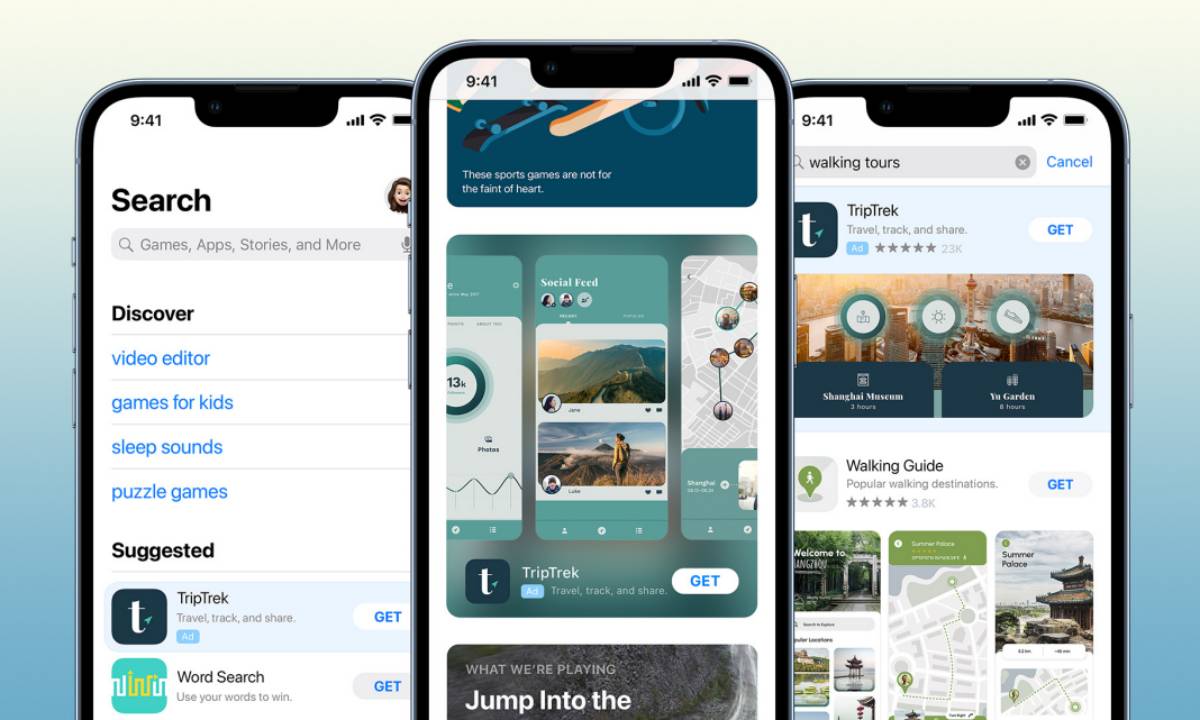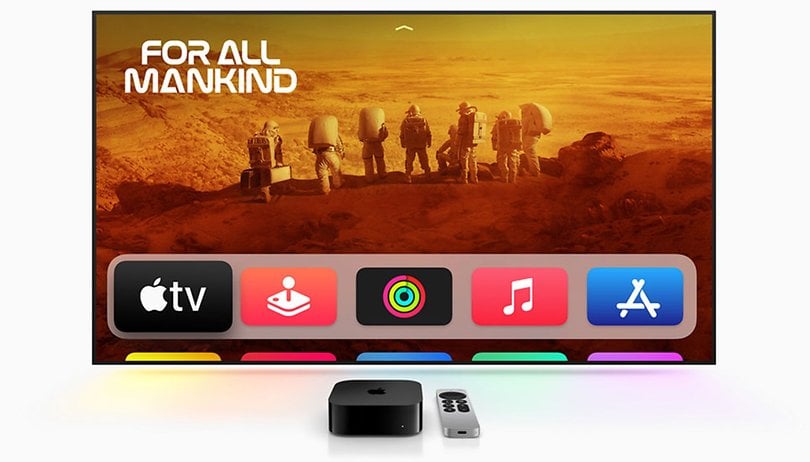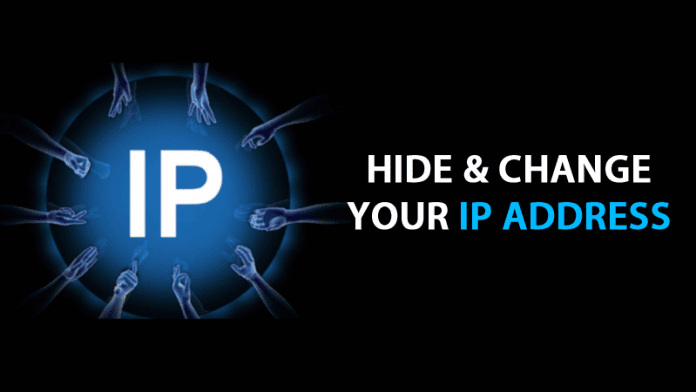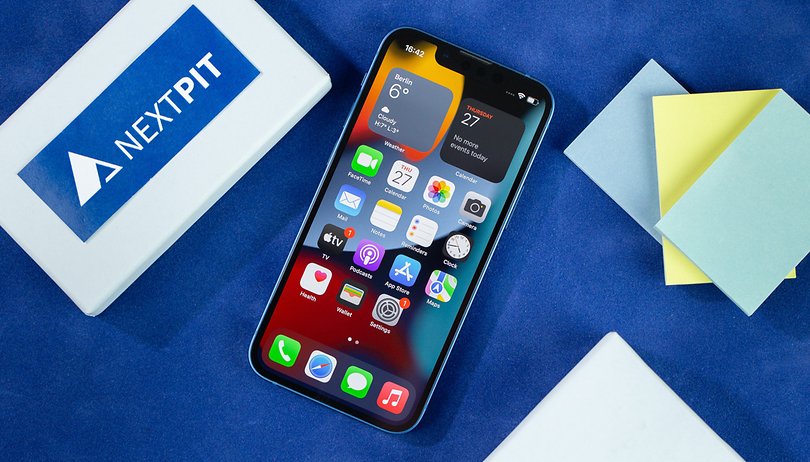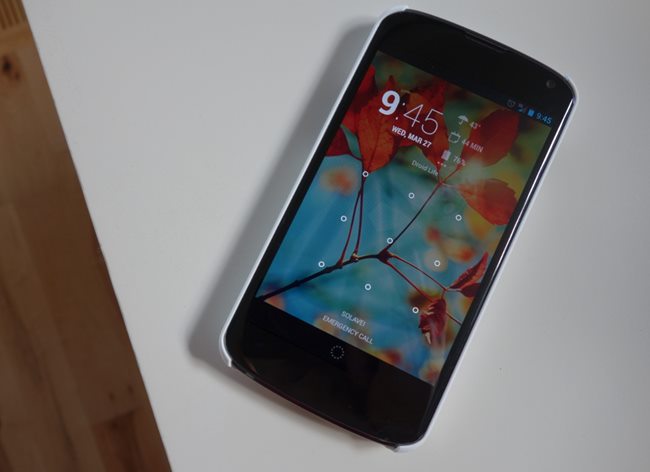
Použijte LockScreen Tweakbox k úplnému přizpůsobení zamykací obrazovky Androidu podle vašeho přání pomocí instalátoru Xposed na vašem zakořeněném zařízení Android.
Po rootnutí zařízení Android můžete pokračovat v hledání spousty skvělých vylepšení a triků pro Android a také si můžete přečíst spoustu skvělých výukových programů, které můžete vyzkoušet ve svém rootovaném Androidu.
Většina vylepšení, o kterých jsme diskutovali, se týká přizpůsobení vašeho androidu a dnes opět přicházíme se skvělým trikem, který vám umožní vyladit obrazovku uzamčení androidu, a to velmi cool způsobem.
A potřebujete jen skvělý nástroj pro přizpůsobení. Podívejte se tedy na kompletní metodu popsanou níže, abyste mohli pokračovat.
Kroky k vyladění uzamčené obrazovky na telefonu Android
Metoda je poměrně jednoduchá a vyžaduje zakořeněné zařízení se systémem Android, které umožní spuštění instalačního programu Xposed na zařízení.
Po instalaci instalátoru Xposed budete používat aplikaci modulu Xposed k zobrazení pracovní frekvence CPU nebo, řekněme, rychlosti hodin ve stavovém řádku Android. Postupujte podle níže uvedeného návodu.
1. Nejprve potřebujete rootovaný android, protože instalační program Xposed lze nainstalovat pouze na zakořeněný Android, protože instalační program Xposed lze nainstalovat pouze na zakořeněný Android, takže rootujte svůj android, abyste získali přístup správce k vašemu zařízení Android.
2. Po zakořenění vašeho androidového zařízení si musíte do androidu nainstalovat instalátor Xposed a to je docela zdlouhavý proces; za tímto účelem můžete pokračovat s naším průvodcem instalací Xposed Installer na Android.
3. Nyní si musíte stáhnout a nainstalovat skvělý modul Xposed LockScreen Tweakbox. Modul vám umožní provádět spoustu přizpůsobení obrazovky uzamčení Androidu.
4. Nyní, po instalaci aplikace do vašeho zařízení, musíte tuto funkci povolit v modulu Xposed, a proto stačí zaškrtnout aplikaci v instalačním programu Xposed.
5. Nyní jednoduše restartujte zařízení, aby tento modul Xposed ve vašem zařízení správně fungoval.
6. Nyní, po restartu, stačí otevřít tuto aplikaci a pak jednoduše povolit možnosti, které tam vidíte, a to se projeví na zamykací obrazovce, a to je také podle vašeho přání.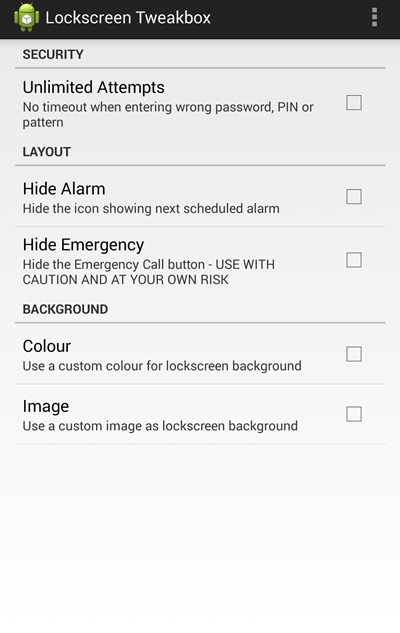
7. To je vše, jste hotovi, nyní máte plně přizpůsobenou zamykací obrazovku ve vašem Androidu.
Použijte tuto metodu a můžete snadno odemknout spoustu skvělých věcí pro svou zamykací obrazovku Android a přizpůsobit si ji podle svého přání. Tak to zkuste ještě dnes.
Doufám, že se vám to líbí, sdílejte i nadále s ostatními. Zanechte komentář níže, pokud máte nějaké související dotazy s tímto.